wps发送到微信怎么是小程序

wps发送到微信怎么是小程序?
1.在手机桌面中找到WPS软件,点击打开该软件进入WPS主页面,如下图所示。
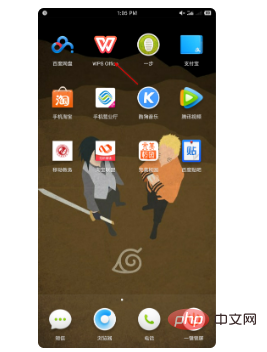
2.在WPS主页面中找到自己想要分享的文件,长按该文件进入文件设置页面,如下图所示。
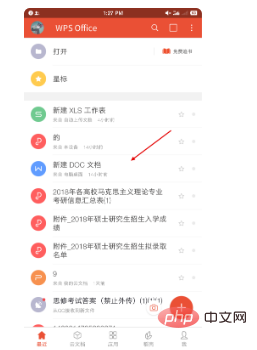
3.在文件设置页面中找到分享到微信选项,点击该选项进入微信分享页面,如下图所示。

4.在微信分享页面中找到以文件形式发送选项,点击该选项进入好友选择页面,如下图所示。
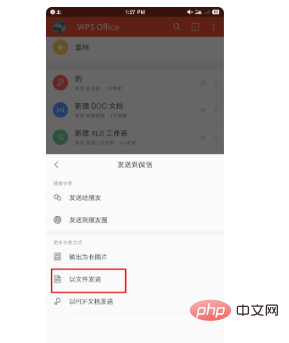
5.在好友选择页面中找到自己想要分享的好友,点击该好友即可以文件形式发送,无需特别设置,如下图所示。
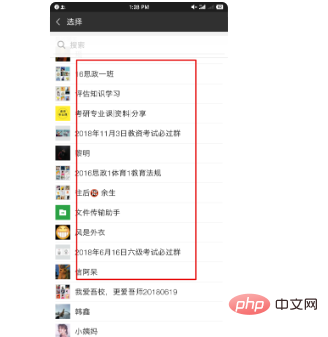
关于《wps发送到微信怎么是小程序》这篇文章的具体内容就介绍到这里,希望能对大家有所帮助。更多相关资讯和教程请关注 wps自学网-wps office下载!

